當您考慮使用iTunes時,Apple放棄了iTunes是有道理的。 實際上,iPhone用戶有很多方法可以在iPhone和iPad上管理和傳輸文件。 IEXPLORER,例如,是iOS文件管理器之一。 但是,在打開錢包之前,您必須要了解有關該應用程序的更多信息,例如它可以做什麼,如何使用等。 本文將對iExplorer進行公正的評論。
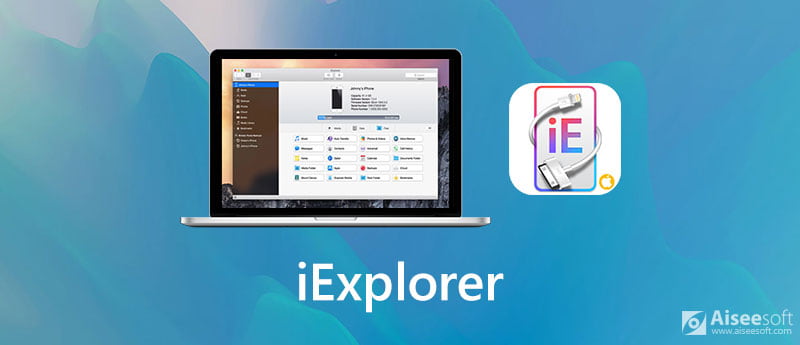
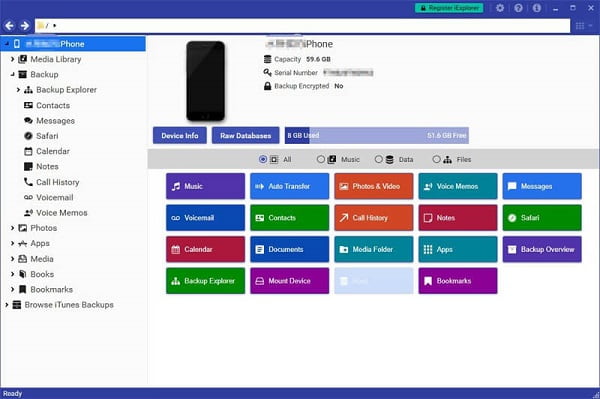
iExplorer已經在這里工作了10年。 它是iPhone的旗艦管理器,具有一些有用的功能,例如:
優點
缺點
iExplorer提供了功能有限的免費試用版。 如果您想解鎖完整版,則必須付費使用,例如1個許可的價格為39.99美元,2個許可的價格為49.99美元或5個許可的價格為69.89美元。 我們以音樂傳輸為例,向您展示iExplorer的工作方式。
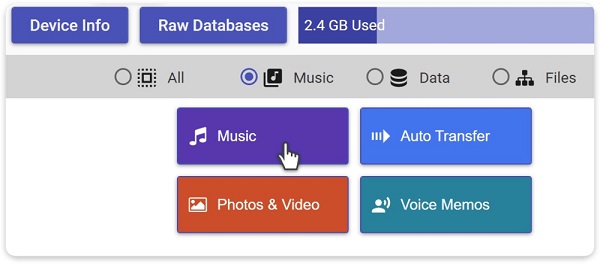
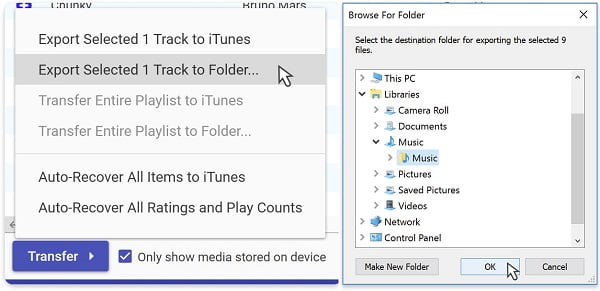
艱難的iExplorer是將文件從iPhone傳輸到計算機的有用工具,它具有一些缺點,例如無法將文件從計算機發送到iOS設備。 Aiseesoft FoneTrans另一方面,功能更強大。

下載
Aiseesoft FoneTrans – iExplorer的最佳替代產品
100% 安全。無廣告。
100% 安全。無廣告。
簡而言之,它是iExplorer訪問,管理,傳輸和下載iPhone文件的最佳選擇。
小提示: iOS 13要求您輸入密碼並允許連接。



誰製作iExplorer?
iExplorer是由Macroplant開發並發布的,而不是Apple。 因此,它不是iOS用戶的官方實用程序。 但是,仍然值得iPhone和iPad用戶嘗試。
iExplorer使用安全嗎?
根據我們的研究,iExplorer 是安全的。 它不會存儲您的 iPhone 密碼或其他隱私。 但是,您必須從官方網站或可信來源下載它。
如何卸載iExplorer?
無論您在PC或Mac上使用iExplorer,都請退出iExplorer並關閉iExplorer進程。 然後使用垃圾箱刪除iExplorer應用程序,並刪除Mac上Finder中涉及的所有組件。 對於PC,您可以在控制面板中卸載iExplorer。
結論
如果您使用的是iPhone或iPad,則可能需要獲取一個程序來備份文件。 iExplorer是一個可以幫助您將文件從iOS遷移到iTunes或硬盤的項目。 我們的審查可以幫助您做出明智的決定。 此外,我們還分享了iExplorer的最佳替代產品Aiseesoft FoneTrans。 它更易於使用並且能夠 將筆記從iPod傳輸到iPhone, 將通話記錄從iPhone發送到iPhone,並在iOS設備和計算機之間遷移其他文件。 還有其他問題嗎? 請在本指南下方留言。
數據傳輸/管理器應用程序
ApowerManager評論 Syncios評論 AnyTrans評論 Senuti評論 BackupTrans評論 iTools評論 Wondershare TunesGo評論 Wondershare MobileTrans評論 SyncMate評論 Xilisoft iPhone Transfer評論 WazzapMigrator 評論 2021 PodTrans評論 Jihosoft WhatsMate 評論 YamiPod評論 iDump評論 iSkysoft iTransfer評估 ephPod 評論 Tenorshare iCareFone評論 Tunesbro電話轉接評論 iExplorer評論 iMyFone TunesMate評論 iMazing 與 iExplorer 與 AnyTrans 最佳 iOS 數據傳輸 適用於 iPhone 和 iPad 的最佳照片傳輸 最好的 iPad 傳輸軟件 將照片和其他數據從 iPhone 傳輸到 Mac 的最佳應用 最好的 iPhone 到計算機傳輸工具 最佳 iPod 傳輸
最好的iOS傳輸軟件,可在不運行iTunes的情況下將iPhone / iPad / iPod和iOS文件從iPhone / iPad / iPod管理和反向傳輸到計算機。
100% 安全。無廣告。
100% 安全。無廣告。